Apple Watch este grozav la multe lucruri. De-a lungul anilor, Apple a repetat primul său smartwatch și a creat un produs grozav care continuă să impresioneze.
Când vine vorba de capabilități, posibilitățile sunt aproape nelimitate, mai ales odată cu lansarea versiunii LTE. Cu toate acestea, din când în când, există probleme pe care le puteți întâlni.
Cuprins
- Lectură aferentă
- Faceți backup pentru Apple Watch
- Resetați codul de acces Apple Watch cu iPhone-ul dvs
- Ce să facă în continuare?
-
Concluzie
- Postări asemănatoare:
Lectură aferentă
- Cum să remediați Apple Watch care nu se conectează la Wi-Fi
- Cum să remediați o aplicație înghețată pe Apple Watch
- Breviar zvonuri Apple Watch Series 4
- Cum să reporniți/resetați Apple Watch
Un caz este atunci când uitați din greșeală parola de pe ceas. Când activați parola, aceasta deschide ușa către multe alte funcții, inclusiv următoarele:
- Apple Pay
- Apple Pay pe Mac
- Deblocare automată pentru Mac
- Deblocați cu iPhone
Poate fi destul de frustrant dacă ai uitat parola, deoarece acest lucru face ceasul tău practic inutil. Cu toate acestea, suntem aici pentru a vă ajuta să arătăm cum puteți reseta parola Apple Watch.
Faceți backup pentru Apple Watch
Înainte de a vă putea porni în următoarea călătorie, veți dori să vă asigurați că Apple Watch are o copie de rezervă. Acest lucru se datorează faptului că metodele de mai jos șterg de fapt conținutul de pe ceasul tău.
Datorită lumii Apple, puteți crea cu ușurință o copie de rezervă a Apple Watch, astfel încât să nu pierdeți nimic major. Când creați o copie de rezervă, există câteva opțiuni care nu vor fi incluse:
- Asocieri Bluetooth
- Carduri de credit sau de debit utilizate pentru Apple Pay pe Apple Watch
- Codul de acces pentru Apple Watch
Această ultimă opțiune este cea mai importantă, deoarece nu vom dori ca parola să fie salvată pe Apple Watch. Procesul este puțin mai greoi decât backup-ul iPhone-ului, deoarece backup-urile pentru ceasuri nu se fac automat.
Pentru a vă asigura că este creată o nouă copie de rezervă, veți dori să urmați acești pași:
- Deschide Ceas aplicația
- Selectează Ceasul meu fila, în partea de jos
- Derulați în jos și selectați General
- Apăsați pe Resetați
- Selectați Ștergeți conținutul și setările Apple Watch
- presa A confirma
Asta e corect. Ori de câte ori deconectați sau resetați Apple Watch de pe iPhone, se creează automat o copie de rezervă. Această copie de rezervă va fi salvată în iCloud și poate fi accesată atunci când restaurați sau reparați ceasul cu iPhone.
Resetați codul de acces Apple Watch cu iPhone-ul dvs
Dacă aveți iPhone-ul care este asociat cu ceasul dvs., atunci procesul este destul de simplu și direct. Din păcate, nu există doar o setare pe care o puteți modifica dacă doriți să eliminați vechea parolă.

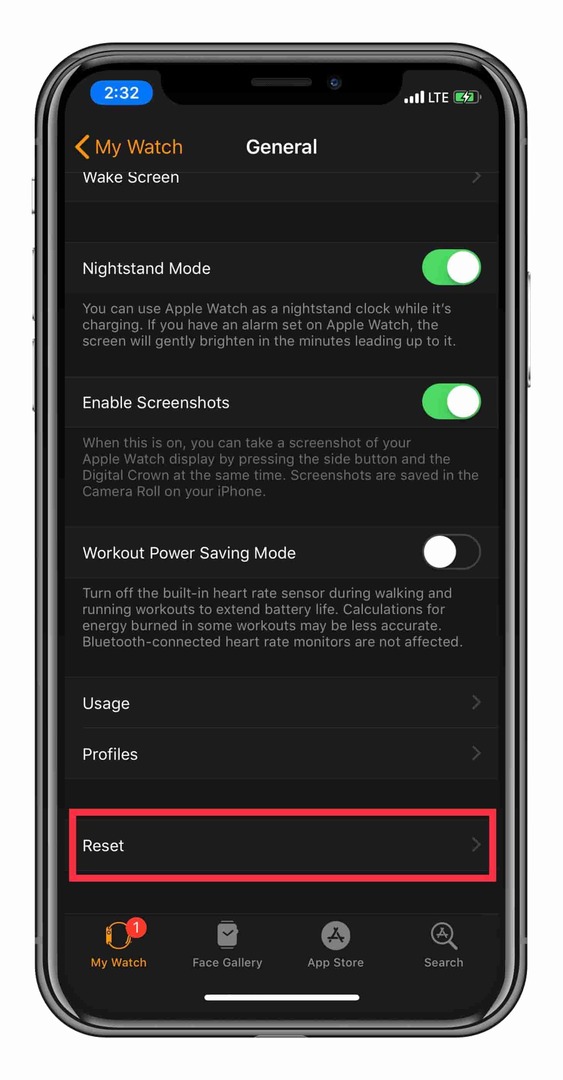

Iată pașii pe care trebuie să îi urmați pentru a vă reseta parola Apple Watch cu un iPhone:
- Deschide Ceas aplicația
- Selectează Ceasul meu fila, în partea de jos
- Derulați în jos și selectați General
- Apăsați pe Resetați
- Selectați Ștergeți conținutul și setările Apple Watch
- presa A confirma
Acest lucru va șterge Apple Watch complet curățat în timp ce eliminați parola. După ce ceasul a fost resetat, puteți restabili dintr-o copie de rezervă sau puteți începe cu o piesă curată.
Indiferent de opțiunea pe care o alegeți, parola anterioară va fi eliminată de pe Apple Watch.
Ce să facă în continuare?
Dacă nu aveți la îndemână iPhone-ul care este asociat cu Apple Watch, puteți totuși reseta parola de la ceasul însuși. Această metodă necesită să profitați de butoanele hardware de pe ceas.

Iată pașii pentru a vă reseta Apple Watch fără iPhone:
- Puneți Apple Watch pe încărcător
- Apăsați și mențineți apăsat butonul lateral până când apare glisorul Oprire
- Apăsați glisorul Oprire cu puțină presiune pentru a activa 3D Touch
- Apăsați pe Sterge tot continutul si setarile
După finalizarea acestui proces, Apple Watch se va reseta corect la setările din fabrică. Acest lucru va elimina toate aplicațiile pe care le-ați instalat, în același timp, va elimina parola „veche”.
Când procesul de resetare a Apple Watch este finalizat, puteți restabili dintr-o copie de rezervă salvată anterior. Acest back-up va nu includeți parola pe care încercați să o eliminați.
Concluzie
Știm că procesul poate părea puțin contra-intuitiv, dar dacă se întâmplă să uiți parola, aceasta este ceea ce va trebui să faci. Pe partea bună, există câteva metode diferite pe care le puteți explora înainte de a fi frustrat.
Dacă întâmpinați probleme, asigurați-vă că ne anunțați în comentariile de mai jos și vom fi bucuroși să vă mulțumim!
Andrew este un scriitor independent, bazat pe Coasta de Est a SUA.
El a scris pentru o varietate de site-uri de-a lungul anilor, inclusiv iMore, Android Central, Phandroid și câteva altele. Acum, își petrece zilele lucrând pentru o companie HVAC, în timp ce noaptea lucrează la lumina lunii ca scriitor independent.